Новый айфон быстро разряжается что делать?
Три настройки, которые больше всего разряжают iPhone

Недавно знакомый попросил помочь ему с настройкой нового iPhone 7 Plus. Девайс был в пленочках и прямо из коробки, никакого восстановления из резервной копии или переноса параметров не предвиделось.
Я без проблем взял телефон себе на денек, чтобы произвести настройки и загрузить нужные приложения.
Подумал, что это версия «Plus» с большой емкой батареей, а значит – здесь совсем не обязательно отключать все мыслимые и немыслимые фишки в параметрах. К тому же мне было интересно, сколько сможет прожить от одного заряда iPhone 7 Plus у не самого активного пользователя.
Я установил около 15 приложений, настроил все нужные аккаунты (Apple ID, почту и т.п.) и утром был готов вернуть смартфон владельцу. Хорошо, что с вечера запомнил уровень заряда.

Утром моему удивлению не было предела.
iPhone примерно за 10 часов в режиме ожидания разрядился на 32%. Не 3 и не на 5, а 32%, Карл!
Мне стало любопытно и я попросил оставить смартфон еще на пару дней для опытов.
Первым делом я проверил количество циклов заряда аккумулятора, чтобы убедиться, что в смартфоне действительно свежая батарея.
Проще всего было бы применить все известные меры энергосбережения, но хотелось разобраться, что именно так быстро съедает драгоценный заряд.
Что практически не влияет на заряд батареи
Отключать эти опции следует лишь при самой жесткой экономии, когда все остальное давно отключено, но нужно продержаться еще лишние 30-40 минут без подзарядки. Во всех остальных случаях эти меры будут не сильно эффективны.
1. Работающие Bluetooth и Wi-Fi

В Apple давно научились делать энергоэффективные модули беспроводной связи. Кроме этого для отключения будет недостаточно нажать на соответствующие переключатели в нижней шторке.
С iOS 11 подобное действие лишь на время отключает устройства от подключенных сетей и сопряженных гаджетов. Полное отключение возможно через Siri или из настроек системы.
Каждый раз включать и отключать Bluetooth и Wi-Fi неудобно, да и большой прирост автономности это не даст.
2. Виджеты в системе
Многие не использую виджеты в iOS, ошибочно полагая, что они сильно разряжают смартфон. Разряжают устройство лишь виджеты, которые активно взаимодействуют с сетью или геолокацией.
Даже такие информеры тратят заряд во время их отображения для обновления данных. Если не открывать панель с виджетами на рабочем столе или экране блокировки каждые пять минут, их влияние за заряд батареи будет минимальным.
3. Автоматическая загрузка контента

Выключать загрузку данных по пути Настройки — iTunes Store и App Store следует лишь самым активным пользователям iPhone, которые имеют в своем арсенале несколько яблочных гаджетов и больше сотни установленных приложений.
Для владельцев 1-2 устройств с 20-30 приложениями на борту автоматическая загрузка практически не скажется на автономности гаджета.
4. Анимация и прозрачность

Еще одна настройка, которую часто рекомендуют отключать находится по пути Настройки — Основные — Универсальный доступ – Уменьшение движения/Увеличение контраста. На реальный прирост времени автономной работы после отключения рассчитывать не стоит.
Только в сумме с вышеперечисленными опциями отключение анимации даст серьезный результат.
Что ощутимо влияет на заряд батареи
1. Анимированные обои

Живые обои неплохо кушают заряд батареи любого iPhone. Статическая картинка с выключенным режимом перспективы всегда будет предпочтительней.
Чем чаще пользователь будет попадать на главный экран, тем ощутимей будет эффект. Можно ставить и динамические обои, если часто и долго сидите в одном приложении без переключений на другие программы.
2. Автоматическая настройка яркости дисплея

Пункт меню недавно переехал по пути Настройки – Основные – Универсальный доступ – Адаптация дисплея. Можно отключить и устанавливать яркость ниже автоматического порога. Так и датчик освещенности тратить заряд не будет и дисплей будет темнее обычного.
Подойдет такой вариант лишь тем, кто весь день проводит в одном месте с постоянным уровнем освещенности, иначе придется регулярно дергать нижнюю шторку и ползунок регулировки яркости.
3. Уведомления от приложений

Здесь все тоже очень индивидуально. У одного пользователя может быть установлено 100 приложений, которые выдают максимум 1-2 уведомления в день, а у другого может быть всего 10 программ, но поток сообщений от них может быть запредельным.
Отключать уведомления вообще от всех приложений на смартфоне не имеет смысл, на общую картину автономности это может повлиять по-разному, а вот на скорости получения информации скажется негативно.
4. Отключение сотовых данных для программ и игр

И снова противоречивая ситуация. Одни программы могут лезть в сеть каждую минуту, а другие и вовсе обновлять данные раз в день. Тем, кто большую часть времени находится в зоне Wi-Fi покрытия, будет вообще все-равно.
Что сильно влияет на заряд батареи
Вот и добрались до самых прожорливых возможностей смартфона.
1. Геолокация

GPS всегда был и будет главным пожирателем батареи смартфона после экрана и GSM-модуля, которые, разумеется, мы отключать не будем.
Нужно получить данные от спутников и сотовых вышек, просчитать положение аппарата и передать эти данные в нужное приложение. Все это повторяется несколько раз в минуту.
Даже программы, которые умеют пользоваться GPS только во время их работы (вместо постоянного использования) оказывают серьезное влияния на расход заряда.
Мессенджерам и клиентам социальных сетей не обязательно знать наше местоположение, браузеры и клиент-банки тоже обойдется. Даже погодные приложения могут выводить данные по установленному вручную городу вместо регулярного автоматического поиска.
Многие программы задействуют геолокацию даже при открытии виджетов
Системным службам тоже не обязательно знать наше местоположение, особенно треккинговым и рекламным.
Переходим в Настройки – Конфиденциальность – Службы геолокации и отключаем большинство приложений, не забываем заглянуть в раздел Системные службы и «убить» большинство процессов. Смело отключайте значимые места, геопредупреждения и предложения, всевозможные калибровки и сбор данных для совершенствования продукта.
По сути здесь стоит оставить лишь опцию Найти iPhone.
Даже 10-15 установленных приложений с доступом к геолокации могут за ночь высаживать до 10% заряда.
2. Обновление контента

В отличие от нерегулярных загрузок апдейтов из App Store обновление контента работает почти круглосуточно.
Разрешать это следует лишь для самых нужных программ. Обновлять данные в фоне следует разрешить банковским программам и рабочим мессенджерам. Остальные вполне обойдется синхронизацией контента при запуске.
Следует внимательно настроить переключатели в меню Настройки – Основные – Обновление контента.
Отключение 10-20 ненужных программ позволит сэкономить еще около 10% заряда.
3. Push обновление почты

Последний крупный пожиратель заряда кроется в меню Настройки – Учетные записи и пароли – Загрузка данных. Тут можно задать ручной интервал при запуске приложения, Push, который является самым энергозатратным и режим Выборка.
Для большинства пользователей 15-минутного интервала для обновления почты будет достаточно. Некоторые даже смогут перейти на проверку раз в 30 минут или раз в час.
Обратите внимание, что для разных почтовых аккаунтов можно настроить разные режимы. Можно оставить Push для рабочей почты и включить ежечасную проверку для личной.
Чем больше почтовых учеток добавлено, тем сильнее это скажется на автономности
Именно эти три настройки в моем случае потребляли за ночь более 30% заряда. Их грамотная настройка позволила свести этот показатель до приемлемых 3-4%.

Остальные опции можно настраивать по своему усмотрению, а владельцы моделей Plus и X могут их и вовсе игнорировать.
Вот так Apple в 2018 году продаёт айфоны с емкими аккумуляторами на 2 675 мАч у iPhone 8 Plus или 2 716 мАч у iPhone X, которые при этом разряжаются на 30% за ночь.
Быстро разряжается iPhone 12? Как исправить
Вы довольны работой своего нового iPhone 12 или iPhone 12 Pro, но недовольны длительность его работы? Новые модели работают не так долго, как линейка iPhone 11, но на день их хватать должно. Если у вас смартфон работает меньше, то что-то не так. Ниже мы расскажем о разных способах решить эту проблему.

- Как узнать, сколько должен работать iPhone
- Заряд аккумулятора в процентах
- Советы от Apple
- 1. Установите последнюю доступную версию iOS 14
- 2. Найдите самые энергозатратные приложения
- 3. Отключите Службы геолокации
- 4. Отключите фоновое обновление
- 5. Используйте Тёмный режим
- 6. Используйте режим энергосбережения
- 7. Кладите iPhone экраном вниз
- 8. Отключите поднятие для активации
- Другие советы
- Дополнительные решения
- Восстановление iPhone
Как узнать, сколько должен работать iPhone
Перед тем, как переходить к инструкции по решению проблем с расходом зарядки iPhone 12, вы должны точно знать, сколько вообще должен работать ваш iPhone. Ниже приведено время работы iPhone 12 и iPhone 12 mini с официального сайта Apple.
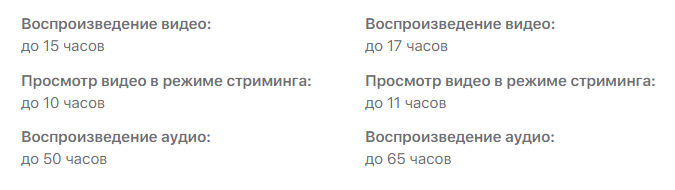
Важно понимать и то, что продолжительность работы вашего устройства зависит от того, как вы его используете. Допустим, если вы слушаете сохранённую музыку, а не транслируете её через LTE/3G/Wi-Fi, то зарядка будет расходоваться медленнее.
Узнать время использования устройства с включенным и выключенным экраном можно в Настройках в секции Аккумулятор.
Это то время, которое ваш iPhone активно используется с момента последней полной зарядки. Активным использованием можно считать звонки, переписки, прослушивание музыки, использование интернета, приложений и даже некоторые фоновые задачи.
Заряд аккумулятора в процентах
На iPhone 12 и iPhone 12 Pro нельзя добавить процент заряда в статус-бар, как можно было раньше. Вам сначала нужно открыть Пункт управления, и уже там вы увидите заряд в процентах.
Есть и другие способы узнать уровень заряда в процентах, почитать о которых вы можете здесь.
Советы от Apple
В iOS 12 Apple представила новую функцию с рекомендациями по оптимизации расхода зарядки. Просмотреть эти рекомендации можно через Настройки > Аккумулятор > Состояние аккумулятора.
Вы можете выбрать рекомендацию, чтобы сразу перейти к настройкам, которые нужно изменить. Если никаких рекомендаций нет, переходите к нашим советам.
1. Установите последнюю доступную версию iOS 14
Проблемы с расходом заряда могут возникать из-за системных багов. К счастью, Apple довольно быстро выпускает обновления с решением проблем. Проверить наличие обновлений можно в Настройки > Основные > Обновление ПО.
2. Найдите самые энергозатратные приложения
В iOS есть инструменты для проверки состояния батареи. Вы можете узнать, какие приложения расходуют больше всего энергии. В iOS 14 эти функции стали ещё лучше. К тому же, в iOS 14 зарядку часто расходуют фоновые процессы приложения Музыка. О том, как найти виновника, можете почитать в нашей подробной инструкции.
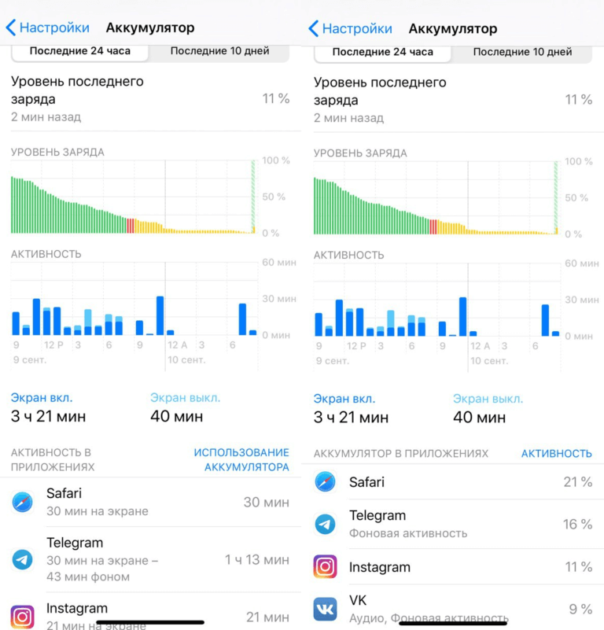
Что дальше?
Когда вы определите, какие приложения расходуют заряд батареи больше всего, можете сделать следующее:
- Если вы сможете жить без этого приложения, лучше всего его просто удалить.
- Система iOS автоматически ограничивает фоновое использование приложений, но некоторые из них всё равно работают на фоне. Периодически стоит принудительно закрывать мессенджеры, навигаторы и приложения для прослушивания музыки, ведь они часто расходуют много энергии. Стоит закрывать только те приложения, которыми вы не собираетесь пользоваться в ближайшее время. В принудительном закрытии всех приложений нет никакой необходимости, это наоборот может негативно влиять на использование батареи. Чтобы принудительно закрыть приложение на iPhone 12/12 Pro, потяните индикатор Home вверх и остановитесь в середине экрана, чтобы открыть переключатель приложений. Затем зажмите карточку с приложением, чтобы появился красный значок минус, и смахните приложение вверх. На других моделях дважды нажмите кнопку Home и просто смахните приложение.
- Если вы часто пользуетесь приложением, зайдите в Настройки > Конфиденциальность > Службы геолокации и отключите их для конкретного приложения. Также можно зайти в Настройки > Основные > Обновление контента и выбрать альтернативную опцию (об этом подробнее читайте ниже).
3. Отключите Службы геолокации
После установки новые приложения сразу же запрашивают доступ к различным сервисам, как Службы геолокации, и чаще всего мы его разрешаем. Однако использование локации приложениями может сильно расходовать заряд батареи, и для некоторых доступ лучше запретить.
Лучше всего сначала отключить Службы геолокации сразу для всех приложений. Это можно сделать в Настройки > Конфиденциальность > Службы геолокации. После этого просто выберите те приложения, которым необходим доступ к вашей локации, и включите его только для них.
Только при использовании программы
В iOS можно разрешить доступ к своей локации только при использовании приложений, а не постоянно. Это может быть полезно для приложений, как App Store, которым постоянный доступ не нужен.
Вы можете узнать, какие приложения недавно использовали геолокацию, в Настройки > Конфиденциальность > Службы геолокации. Они будут расположены в самом верху списка. Выберите приложение и поставьте галочку рядом с вариантом При использовании программы. Как видно на скриншоте ниже, App Store использует вашу локацию, «чтобы предлагать самые подходящие Вам программы».
Данный вариант будет не во всех приложениях, поскольку для него необходимо наличие поддержки, которую добавляет разработчик.
В iOS 14 также можно предоставить приложению одноразовый доступ к локации. Чтобы приложения могли использовать вашу геолокацию одноразово, в настройках выберите вариант «Спросить в следующий раз».
Если вы случайно отключили использование геопозиции в приложении, которому оно необходимо, не переживайте. Откройте это приложение и увидите окошко, в котором можно будет разрешить доступ.
4. Отключите фоновое обновление
В iOS для лучшей мультизадачности контент в приложениях обновляется в фоновом режиме. Данный процесс максимально оптимизирован, но некоторые приложения всё равно расходуют много энергии на обновление контента. Чтобы отключить его, зайдите в Настройки > Основные > Обновление контента и отключите его для приложений, которые не нуждаются в постоянном обновлении. Это отличная функция, но нужна она далеко не во всех приложениях.
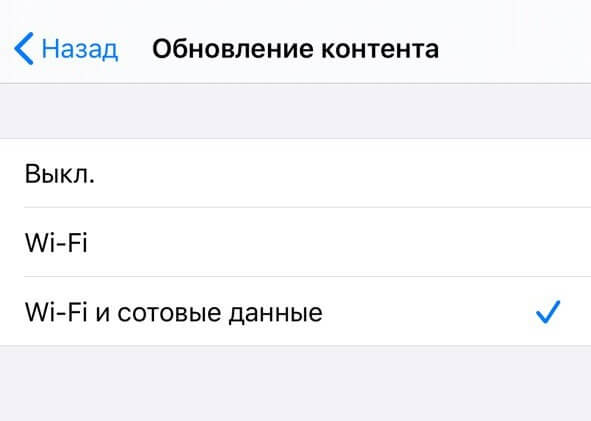
Настоятельно рекомендуем отключить обновление контента в приложении Facebook, поскольку оно славится сильным расходом батареи.
Вы также можете включить Обновление контента только при подключении к Wi-Fi, но, если ничего не изменится, отключайте его полностью. Это также поможет сэкономить трафик мобильного интернета.
5. Используйте Тёмный режим
Спустя много лет наших надежд Apple наконец-то добавила Тёмный режим в iOS 13, который действует по всей системе. Он затемняет всё: от динамических обоев до вижетов, от Настроек до приложений с поддержкой Тёмного режима. Он значительно замедлит расход зарядки на устройствах с OLED-дисплеями, как iPhone 12.
Включить Тёмный режим всегда можно через Пункт управления, а именно зажав слайдер управления яркостью.
Для Тёмного режима можно установить расписание через Настройки -> Экран и яркость. По умолчанию Тёмный режим будет активироваться автоматически после захода солнца, но вы можете выбрать своё расписание.
6. Используйте режим энергосбережения
Если батарея вашего устройства почти разряжена, а возможности его зарядить не будет ещё некоторое время, используйте Режим энергосбережения в Настройки > Аккумулятор. Он помогает экономить батарею за счёт отключения фонового обновления приложений, автоматической загрузки и некоторых визуальных эффектов. Согласно Apple, с Режимом энергосбережения ваше устройство может работать на 3 часа дольше.
Окно с предложением включить Режим энергосбережения появляется каждый раз, когда заряд батареи падает ниже 20%. Он автоматически выключится, когда устройство будет заряжено минимум на 80%.
7. Кладите iPhone экраном вниз
В iOS есть функция, которая может определять, куда направлен дисплей в лежачем положении. Она использует датчик света, чтобы экран вашего iPhone не включался, когда приходят уведомления. Данная функция может продлить использование смартфона на 1 час. Поэтому рекомендуем класть смартфон дисплеем вниз. Функция доступна только на iPhone 5s и новее.
8. Отключите поднятие для активации
В iOS 10 Apple представила функцию Поднятие для активации, которая автоматически включает экран, когда вы поднимаете свой iPhone. Это очень полезно, когда вам быстро нужно проверить уведомления, и нет времени нажимать кнопку Home.
Функция полезна, но она может тратить лишнюю энергию, срабатывая, когда вы просто несёте смартфон в руке. Отключить её можно в Настройки > Экран и яркость > Поднятие для активации. После этого экран вашего iPhone не включится, пока вы не нажмёте на кнопку.
Другие советы
Советы ниже касаются только тех функций, которыми вы не пользуетесь. Если вам просто нужно оптимизировать использование батареи, лучше их не применять.
Включите 5G Auto
Линейка iPhone 12 поддерживает 5G. По умолчанию в системе есть оптимизация использования 5G. Однако, если ваш смартфон быстро разряжается, убедитесь в том, что включена опция 5G Auto.
Для этого зайдите в Настройки > Сотовая связь > Сотовые данные. Переключившись на 5G Auto, вы активируете умный режим выбора связи. Когда связь 5G будет не нужна, ваш iPhone автоматически будет переключаться на LTE, чтобы экономить зарядку .
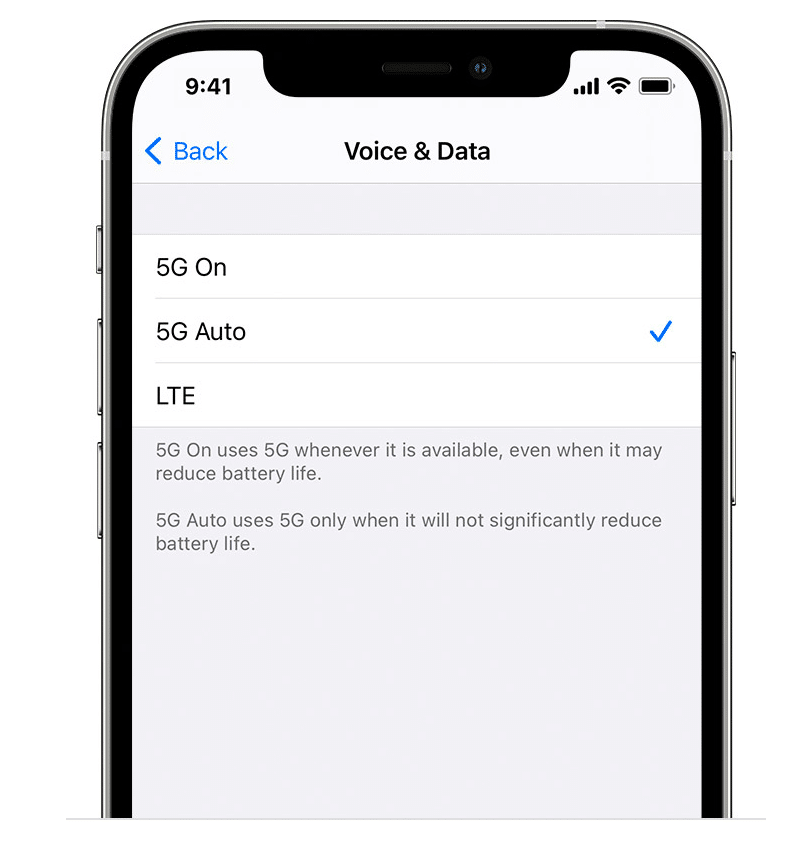 Виджеты
Виджеты
Виджеты в iOS 14 были сильно обновлены, и их наконец-то можно добавлять на домашний экран. Однако не нужно с ними переусердствовать. Не используйте виджеты, которые вам не нужны, чтобы не тратить на них заряд. К тому же, некоторые виджеты могут использовать Сервисы геолокации.
Динамические обои
Динамические обои добавляют анимацию на домашний экран и экран блокировки. К сожалению, такая анимация расходует больше энергии. Чтобы поменять обои на обычное изображение, зайдите в Настройки > Обои > Выбрать новые обои. Вы можете выбрать стандартные обои или своё изображение из Фото. На iPhone 6s и новее в качестве обоев можно устанавливать Live Photo, но они влияют на расход батареи, только когда вы активирует анимацию долгим зажатием экрана.
Эффекты движения
Система iOS наполнена различными анимациями и эффектами для лучшего восприятия интерфейса. Некоторые из эффектов используют данные гироскопа, что расходует энергию. Отключить эти эффекты можно в Настройки > Основные > Универсальный доступ > Уменьшение движения.
Дополнительные решения
Жёсткая перезагрузка iPhone 12
Как и все технические проблемы, эту может решить жёсткий сброс iPhone 12. О том, как он делается, в подробностях читайте здесь.
Сброс настроек сети
Сбросьте настройки сети в Настройки -> Основные -> Сброс -> Сбросить настройки сети. Это сотрёт всю сетевую информацию, включая пароли, VPN и APN.
Оптимизированная зарядка
У всех моделей iPhone литий-ионные аккумуляторы, которые со временем теряют свою первоначальную ёмкость.
Apple рекомендует раз в месяц заряжать смартфон на 100%, а затем расходовать весь заряд батареи до нуля. Это способствует исправной работе аккумулятора. Также можете почитать о том, как продлить жизнь батареи своего iPhone. В iOS 14 можно оптимизировать и процесс зарядки iPhone.
Восстановление iPhone
Попробуйте настроить свой iPhone как новый, не используя резервных копий. Делается это через Настройки -> Основные -> Сброс -> Стереть контент и настройки.
Перед сбросом рекомендуем сохранить все свои важные данные, видео и фотографии в Dropbox или Google+. Также можно сохранить резервную копию устройства через iTunes или iCloud.
После восстановления и настройки с нуля у некоторых зарядка расходуется медленнее.
Что делать, если быстро разряжается iPhone?
Имеющиеся сегодня в продаже стандартная модель iPhone 6s, iPhone 6s Plus с увеличенным экраном и компактная модель iPhone SE предлагают (в зависимости от модели) от 10 до 12 часов времени автономной работы, если речь идет, конечно же, о веб-серфинге, работе с почтой и общении. Мы слукавим, если скажем, что никогда не задумывались о том, как было бы хорошо, если бы времени этой автономной работы было чуточку больше. А иногда происходит так, что проценты зарядки батареи тают буквально на глазах. Не спешите сдавать в ремонт и уж тем более выбрасывать свой iPhone! Сегодня мы разберем то, как решить проблему быстрой просадки батареи, которая в большинстве случаев сэкономит не только ваши нервы, но и деньги.

Не спешите c выводами

Если прошлый день или около того вы очень активно использовали свое устройство, то не переживайте, как только вы войдете в обычный ритм, чрезмерное потребление заряда аккумулятора прекратится. И данная статья вам будет малоинтересна. Однако если проблема длится уже несколько дней и больше, то продолжаем.
Тестируем режим ожидания

Другими словами, если вам кажется, что батарея работает только половину заявленного производителем времени, то первое же, что следует для себя решить, — не слишком ли активно вы пользуетесь устройством?
Чтобы это проверить, запомните текущий уровень заряда батареи, а затем отложите телефон на 20-40 минут. По истечении этого времени возьмите телефон и посмотрите, сколько за этот промежуток времени было потрачено заряда. Если показатель не очень высокий, то с вашим устройством все в порядке и чрезмерное потребление батареи, скорее всего, прекратится сразу же после того, как вы вернетесь к обычному, не слишком активному использованию устройства.
Если же заряд продолжает таять на глазах даже в режиме ожидания устройства, продолжаем читать дальше.
Перезагрузка
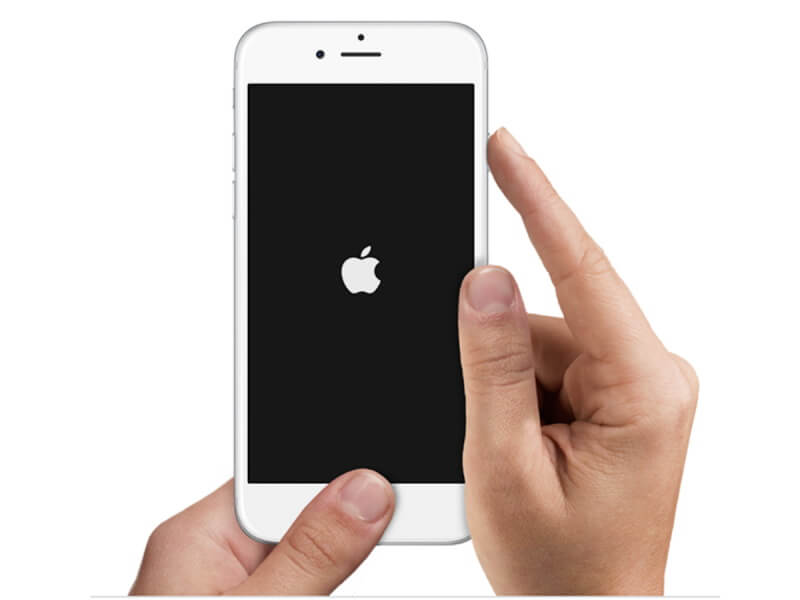
Чтобы сделать перезагрузку аппарата:
- Нажмите и удерживайте кнопку включения и одновременно кнопку Home;
- Удерживайте их до тех пор, пока не увидите на экране логотип Apple;
- Отпустите кнопки.
Как только ваш смартфон перезагрузится, повторите два предыдущих совета и проверьте, вернулся ли уровень потребления зарядки в обычный режим. Если нет, продолжаем читать.
Проверьте уровень использования
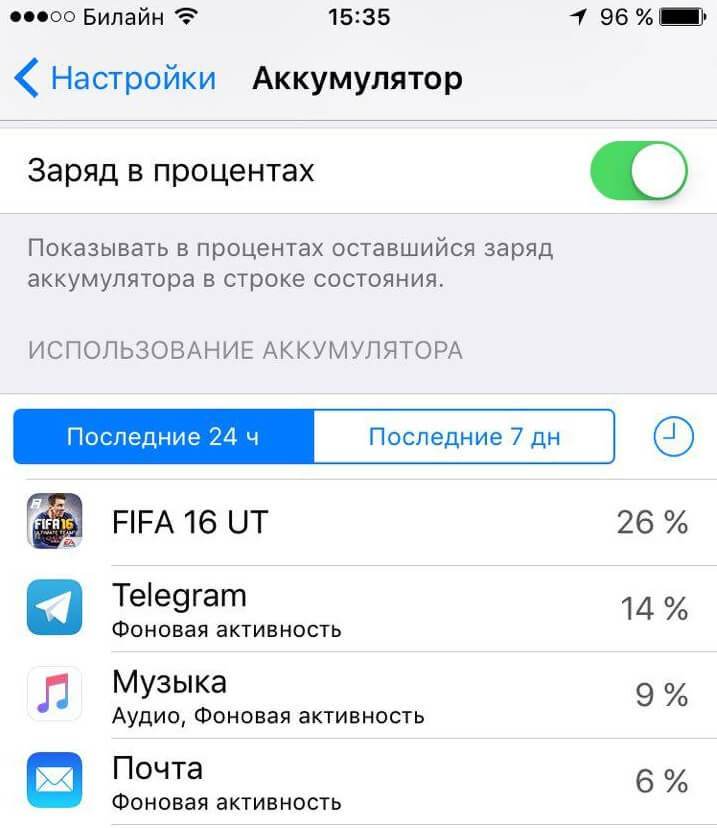
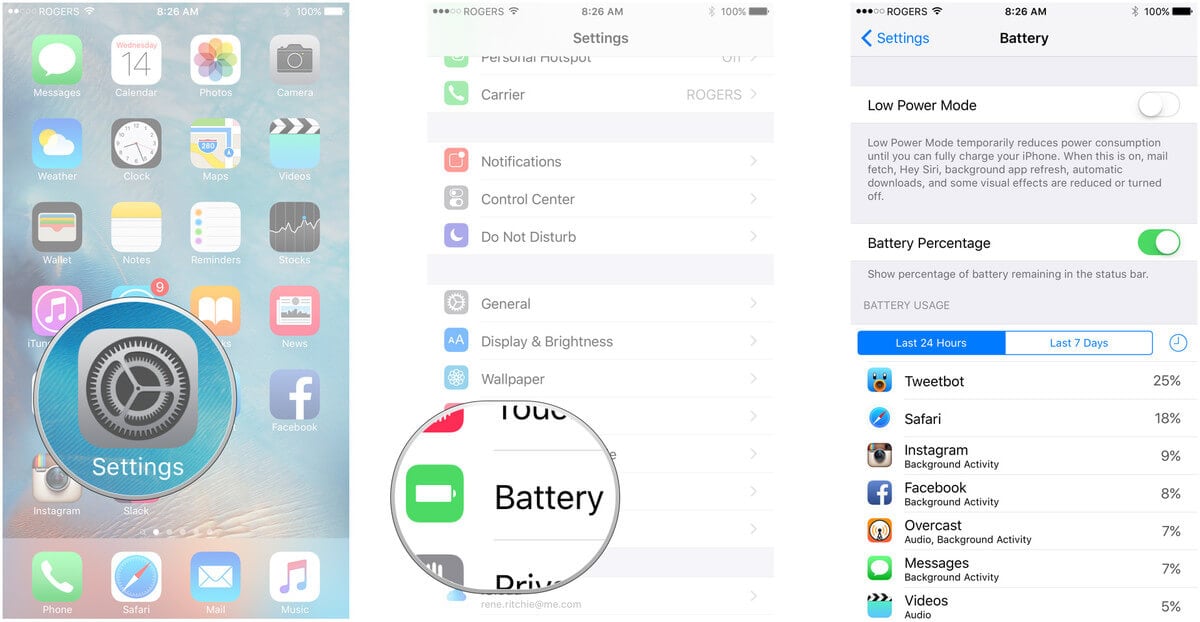
- Откройте меню «Настройки»;
- Выберите пункт «Батарея» и нажмите на него;
- Дождитесь, пока система подсчитает потребляемые проценты;
- Нажмите на иконку с часами, чтобы посмотреть уровень потребления заряда в фоновом режиме и на экране;
- Нажмите также «За последние 7 дней», чтобы вывести более общее значение потребляемой энергии аккумулятора.
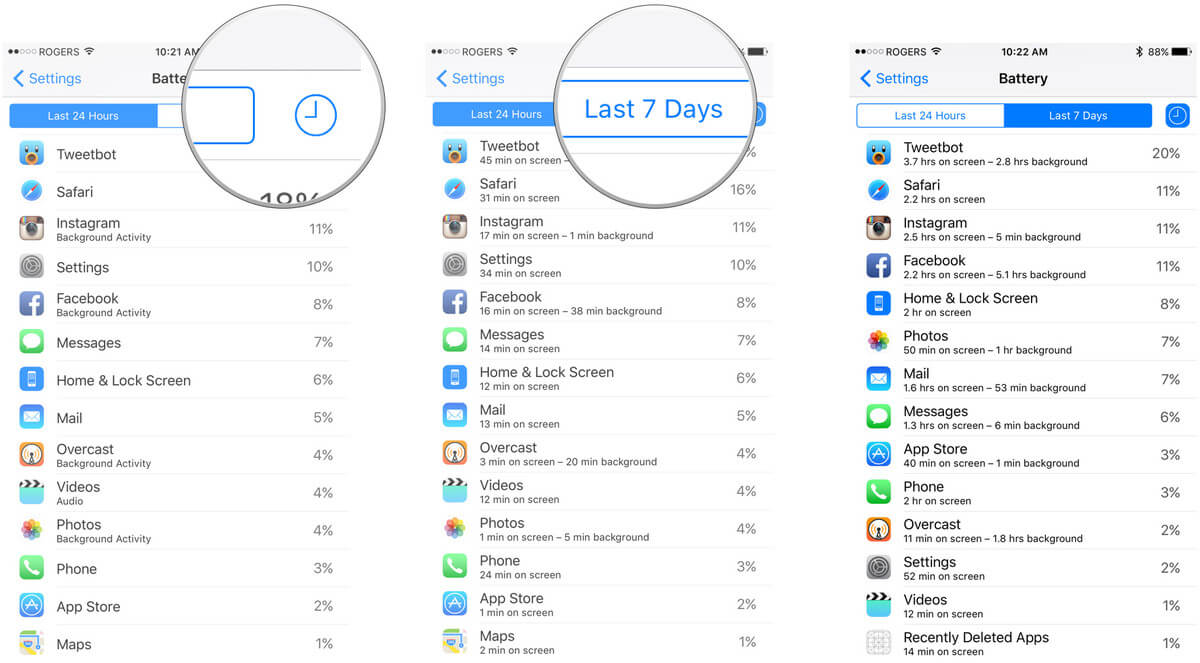
В этом случае одним из вариантов решения может являться принудительное завершение работы потребляющего слишком много энергии приложения. После этого уровень потребления должен вернуться в норму.
- Двойное нажатие на кнопку Home выведет вас на экран быстрого переключения между недавно использованными приложениями;
- Свайпом выбираем ненужную карточку приложения;
- Нажимаем на нее и, не отпуская, резким движением пальца выводим ее за пределы экрана.
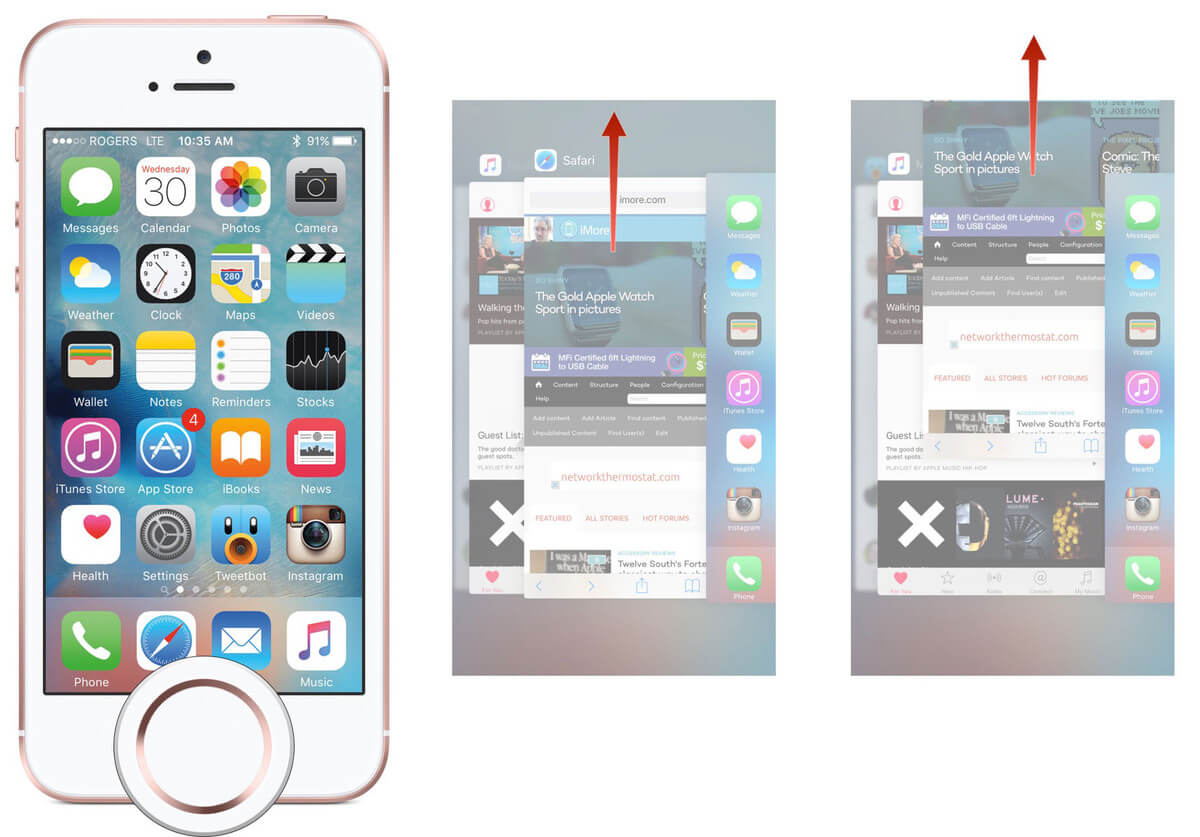
Сброс до заводских настроек
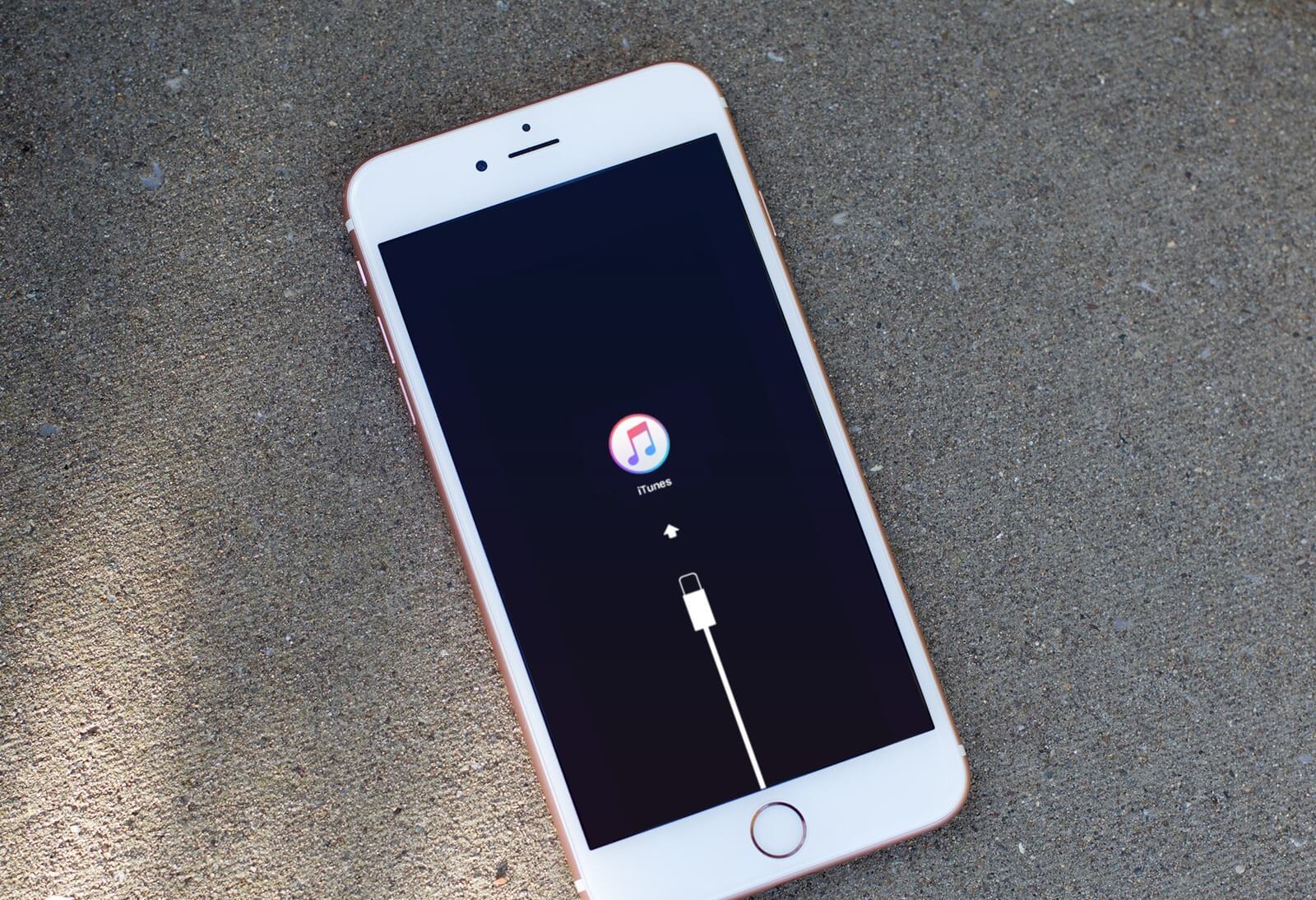
В этом случае вам придется заново все устанавливать, включая пароли и настройки. Кроме того, вы можете потерять весь сохраненный прогресс в ваших играх, статистике вашей физической активности и так далее. Но в большинстве случаев полный сброс действительно помогает вернуть уровень потребления заряда батареи к обычному ритму. Если не уверены, как это сделать, лучше обратитесь к специалисту или человеку, которому этот процесс хорошо знаком.
Свяжитесь с Apple
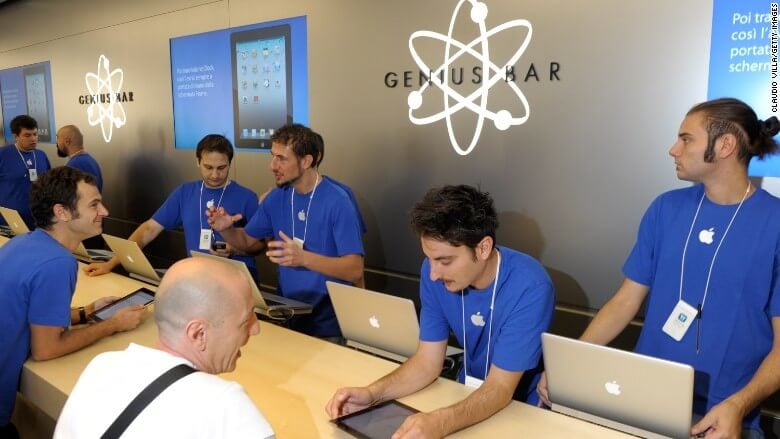
Режим энергосбережения
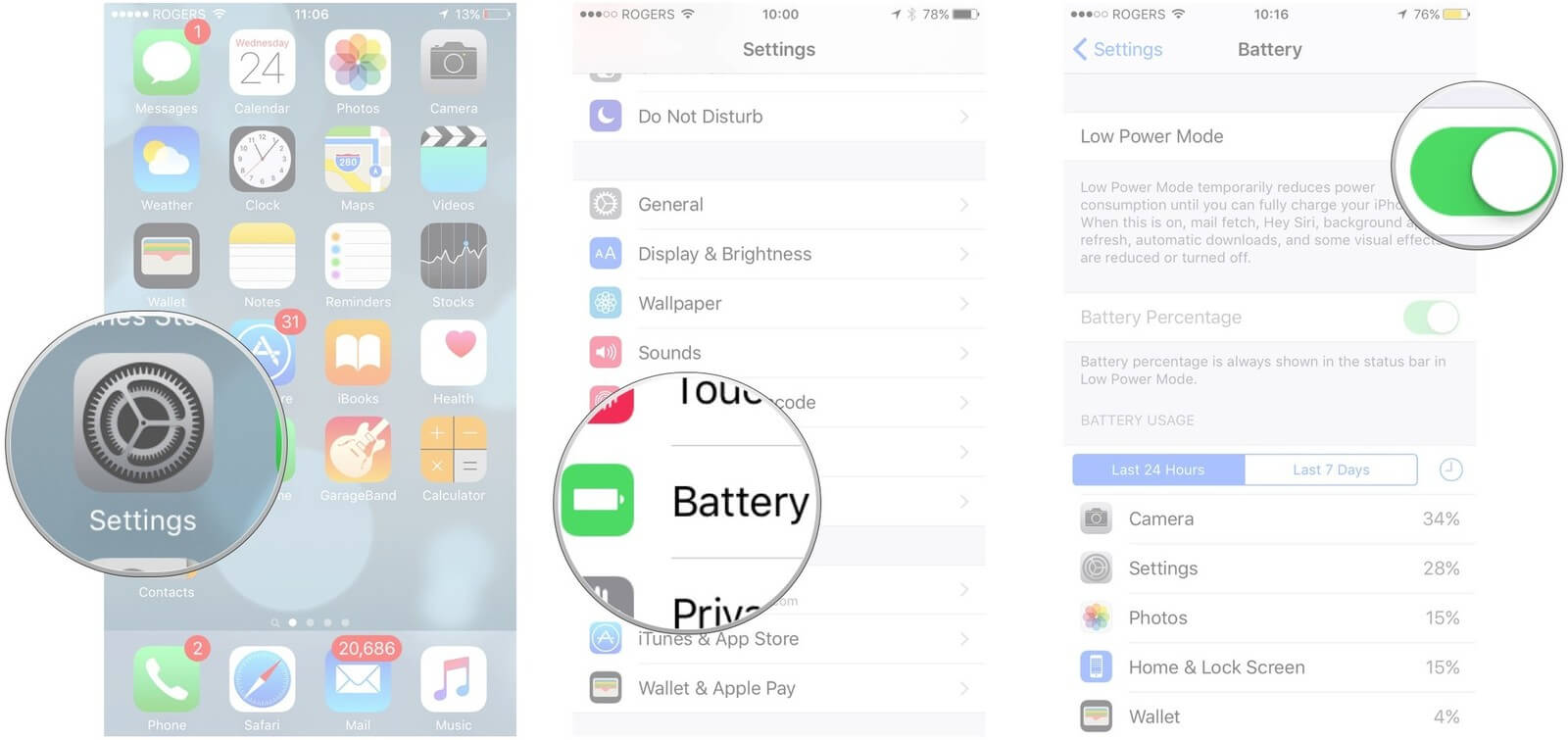
- Откройте настройки;
- Выберите пункт «Батарея»;
- Включите режим энергосбережения.
При включении этого режима ползунок загорится зеленым цветом, а иконка батареи в трее (на основном экране) изменит цвет на желтый. Режим будет автоматически выключаться, как только заряд батареи будет повышаться до 80 процентов, поэтому если вы хотите, чтобы он был постоянно включен, придется каждый раз идти в настройки.
Помимо этого, включить режим энергосбережения можно с помощью Siri. Просто скажите: «Hey Siri, turn on low power mode!».
Повышаем время автономной работы
Если вам и режима энергосбережения кажется недостаточным, то вот несколько советов, которые позволят слегка повысить время автономной работы вашего устройства:
- Спрячьте иконку приложения «Часы» в папку. Ее анимация использует ресурсы GPU;
- Установите на 1 минуту время, через которое экран будет автоматических блокироваться;
- Отключите все лишние звуки. Например, клики при наборе текста;
- Используйте наушники, а не динамики устройства при прослушивании радио и музыки;
- Понизьте яркость экрана;
- Выключайте Bluetooth, когда не используете;
- Выключайте Wi-Fi, когда не используете.
Почему Айфон быстро разряжается?
Ситуация не из приятных, когда смартфон разряжается в самый неподходящий момент, и очень часто с этой проблемой сталкиваются владельцы айфонов. Причиной разрядки может быть вышедший из строя аккумулятор, либо неполадки в программном обеспечении. Если быстро разряжается айфон, возможно активированы ресурсоемкие приложения, которые следует закрыть. Как бороться с проблемой, рассказано ниже.

- Причины быстрой разрядки аккумулятора
- Bluetooth и Wi-Fi
- Виджеты
- Фоновое обновление контента
- Увеличение контраста и прозрачность
- Автоматическая загрузка обновлений
- Службы геолокации
- Загрузка Push апдейтов почты
- Мобильная сеть
- Автоматическая яркость
- Живые обои
- Автоблокировка
- Приложения в фоновом режиме
- Поиск Spotlight
- Уведомления
- Airdrop
- Плохая оптимизация программ
- Принудительное закрытие приложений
- Версия iOS
- Износ батареи
- Обильная работа смартфона
- Синхронизация
- Повышаем время автономной работы
Причины быстрой разрядки аккумулятора
Когда айфон разряжается быстро, существует несколько причин, о которых следует знать. Чаще всего происходит быстрый разряд аккумулятора из-за открытых приложений.
Bluetooth и Wi-Fi
Несмотря на современные технологии, модули беспроводной связи активно расходуют заряд аккумулятора. Если Wi-Fi или Bluetooth активированы, они постоянно будут искать устройства для синхронизации и доступные сети, а это в свою очередь расходует энергию. Поэтому, если айфон стал разряжаться быстрее прежнего, следует проверить, не включена ли беспроводная связь. Если нет необходимости в использовании беспроводной связи, целесообразно будет отключить Wi-Fi или Bluetooth. Выключить можно следующим способом:
- открыть настройки;
- найти пункт Wi-Fi или Bluetooth (в зависимости от того, что нужно выключить);
- перевести ползунок в неактивное положение.
Также беспроводную связь можно выключить с помощью беспроводного помощника «Siri». Необходимо длительно удерживание кнопки «Домой». Когда на экране появится специальное окно, нужно сказать «Siri, отключи Wi-Fi». И беспроводная связь будет отключена.
Важно! Bluetooth и Wi-Fi на айфоне также просто выключаются через центр управления. Достаточно на экране провести пальцем снизу вверх и откроется окно, где можно быстро отключить беспроводную связь.
Виджеты

Айфон может разряжаться слишком быстро, если на устройстве имеются виджеты. Многие пользователи и не догадываются, что это очень сильно влияет на расход энергии аккумулятора. Виджеты изначально есть на айфоне, а в процессе эксплуатации появляются и новые, после скачивания программ.
Как отключить виджеты:
- открыть рабочий стол и свайпнуть влево;
- откроется окно с виджетами;
- необходимо опуститься в самый низ странички;
- нажать на кнопку «изменить»;
- нажимая на кнопку «-», виджеты будут удалены;
- нажать на кнопку «готово».
Фоновое обновление контента
Даже если пользователь не скачивает никаких приложений на айфон, все равно в фоновом режиме происходит автоматическое обновление контента. К примеру, обновляются приложения, обновляются данные о текущей погоде в городе, приходят письма на почту и многое другое. Все это очень сильно расходует энергию аккумулятора. Также при этом работают сети 3G и 4G, которые также сильно разряжают батарею.
Поэтому, чтобы уменьшить расход энергии на айфоне, следует отключить фоновое обновление. Если есть важные приложения, из которых важно получать уведомления, следует для них сделать исключение.
Увеличение контраста и прозрачность

На айфоне есть функции увеличения контраста и прозрачности. Предназначаются они для людей с плохим зрением. Увеличение контраста улучшает читаемость на устройстве, но если проблем со зрением нет, опцию можно выключить. Это значительно сэкономит расход энергии батареи на айфоне.
Автоматическая загрузка обновлений
На всех новый айфонах изначально активирована загрузка обновлений. Любые обновления будут загружаться на устройство без участия пользователя. Все это влияет на быстрый разряд аккумулятора. Поэтому, чтобы телефон работал дольше, нужно выключить автоматические обновления, и в дальнейшем пользоваться ручной установкой обновлений.
Службы геолокации

Многие приложения запрашивают доступ к геоданным, что также расходует заряд аккумулятора. Иногда можно по неосторожности, случайно дать разрешение на это действие, но всегда есть возможность отменить.
- В настройках нужно выбрать раздел «Конфиденциальность».
- Открыть вкладку «Службы геолокации».
- Перетащить ползунок в неактивное состояние.
Загрузка Push апдейтов почты
В айфонах есть специальная функция, которая позволяет автоматически проверять сообщения в почтовом ящике. Чтобы эта опция не тратила расход энергии, следует ее отключить. По желанию, можно настроить проверку почтового ящика вручную, или через определенный промежуток времени.
Мобильная сеть
Большинство пользователей предпочитает пользоваться мобильным интернетом. И мало кто задумывается, что, даже не используя смартфон, мобильная сеть находится все равно в активном состоянии, происходят разные процессы, и к тому же, расходуется трафик.
Если в ближайшее время нет необходимости в использовании мобильного интернета, эту функцию следует отключить в настройках телефона.
Автоматическая яркость
Функция автоматической яркости для многих кажется полезной. Но на самом деле, она очень сильно расходует заряд на айфоне. Устройство постоянно меняет настройки, подстраивает яркость так, чтобы было удобно просматривать информацию на экране смартфона. Отключить ее можно следующим способом:
- Войти в настройки.
- Выбрать вкладку «Экран и яркость».
- На пункте True Tone деактивировать ползунок.
Живые обои

Владельцы айфонов знают, что в настройках смартфона есть возможность установить живые обои. Смотрятся такие живые картинки впечатляюще, но при этом, они невероятно быстро расходуют энергию. Поэтому если принципиально сохранить заряд долгое время, следует выбрать стандартные обои на телефон.
Автоблокировка
Автоматическая блокировка позволяет айфону заблокироваться самостоятельно через определенный интервал времени. Но следует помнить, что если установить долгий интервал, то экран будет активным, и это означает, что аккумулятор разрядится быстрее. Самое минимальное время для блокировки составляет 30 секунд.
Приложения в фоновом режиме
Используя айфон, следует помнить, если выйти из приложения, с помощью кнопки домой, оно останется работать в фоновом режиме. Не так критично, если запущено одно приложение, но если их несколько, заряд будет таять на глазах. Поэтому как можно чаще нужно два раза подряд нажимать на кнопку «домой» и отключать ненужные программы.
Поиск Spotlight

Казалось бы, безобидная опция, проверяющая наличие изменений на айфоне. На самом деле, она тратит большое количество энергии в фоновом режиме. Поэтому в целях экономии энергии, следует отказаться от использования этой функции.
Уведомления
Установив любое приложение на айфон, пользователь будет получать уведомления. Опция на первый взгляд кажется удобной. Но на самом деле, все эти уведомления тратят заряд аккумулятора. Конечно, уведомления некоторых приложений могут быть важными, в то время как другие бесполезными.
- Открыть настройки айфона.
- Нажать на пункт «Уведомления».
- Выбрать все необходимые приложения, для которых нужно отключить уведомления.
Airdrop
Любой владелец айфона знает, что функция airdrop напоминает привычный всем блютуз. Пользователь может передавать любые данные другому пользователю «яблочной» продукции. Но при этом надо не забывать каждый раз отключать опцию, чтобы она не расходовала заряд.
Плохая оптимизация программ
Приложения в AppStore не всегда обладают высоким качеством. Скачивая игры или приложения из официального магазина, можно нарваться на плохой софт. Как правило, плохая оптимизация программ, сильно влияет на заряд аккумулятора айфона.
Принудительное закрытие приложений
Не многие знают, что если на айфоне запускать принудительную остановку приложения, система начнет работать медленнее, телефон будет перегреваться, вследствие чего, аккумулятор будет разряжаться. Если планируется вскоре вернуться к приложению, его следует просто свернуть.
Версия iOS

На айфоны достаточно часто приходят обновления системы. Разработчики это делают специально, чтобы устранить имеющиеся проблемы. Необходимо стараться каждый раз устанавливать последние обновления, чтобы система работала стабильно.
Износ батареи
Нередко, причиной быстрой разрядки айфона служит износ аккумулятора. Чаще всего это происходит с телефонами, которым более двух лет. Не следует гадать, испортился аккумулятор или нет. Это можно посмотреть в самом айфоне.
- Открыть «Настройки».
- Вкладка «Аккумулятор».
- Нажать на вкладку «Состояние аккумулятора».
В этом пункте отобразится процент полной зарядки аккумулятора. Если значение меньше 30 процентов, необходимо заменить батарею.
Обильная работа смартфона

Активные пользователи замечают быструю разрядку айфона, и это абсолютно естественное явление. Чем чаще использовать устройство, тем быстрее оно разрядится. Если постоянно использовать различные мессенджеры, приложения, игры, заряд девайса будет быстро падать. Чтобы продлить жизнь смартфону, следует умеренно использовать гаджет.
Синхронизация
Когда активированная синхронизация айфона с облачным хранилищем iCloud, аппарат постоянно находится в активном состоянии в фоновом режиме. Данные со смартфона передаются в облако, расходуется трафик, повышается и расход энергии. Для экономии энергии, следует отказаться от использования синхронизации.
- Необходимо в настройках выбрать вкладку «Учетные записи».
- Во вкладке «Фото» открыть пункт «Мой фотопоток».
- Деактивировать ползунок.
Повышаем время автономной работы
В статье были приведены примеры того, от чего быстро разряжается iphone. Воспользовавшись этими советами, можно продлить жизнь аккумулятору, и реже заряжать аппарат. Но если же, несмотря на все усилия, Айфон продолжает быстро разряжаться, следует обратиться за помощью к специалистам.
Что делать, если iPhone быстро разряжается
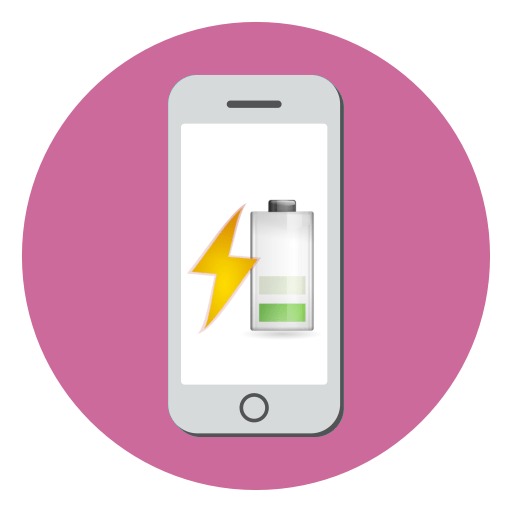
Что делать, если iPhone быстро разряжается
Ниже мы рассмотрим способы, позволяющие продлить ему время работы от аккумулятора.
Способ 1: Включение режима энергосбережения
В iOS 9 компания Apple реализовала долгожданный режим энергосбережения — инструмент, позволяющий продлить время жизни от аккумулятора за счет ограничения работы некоторых фоновых процессов, а также переключения настроек (например, на раннее отключение экрана).
-
Откройте параметры на телефоне и выберите раздел «Аккумулятор».
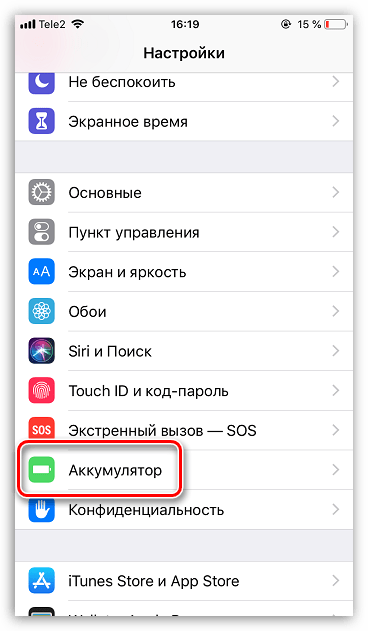
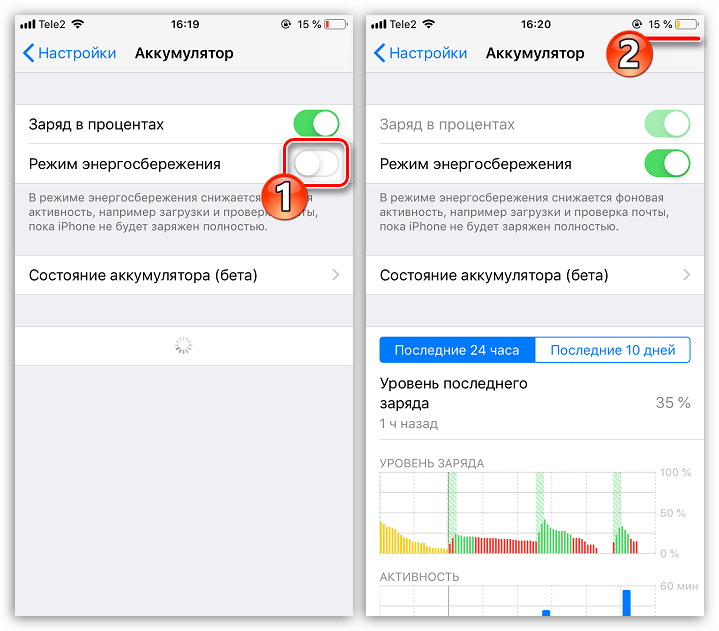
Способ 2: Снижение яркости дисплея
Экран iPhone – основной потребитель энергии. Именно поэтому, чтобы добавить ему немного дополнительного времени работы, следует понизить яркость экрана до минимально возможного уровня.
-
Откройте настройки и выберите раздел «Экран и яркость».
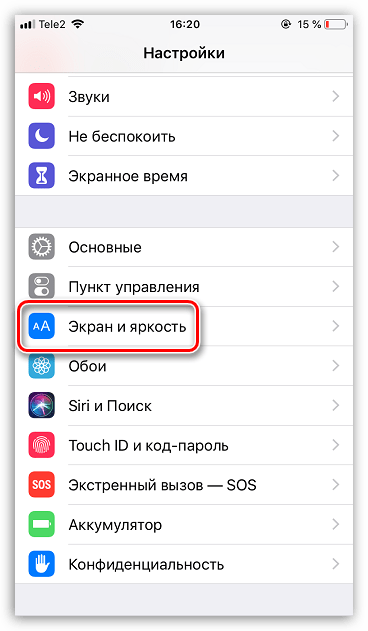
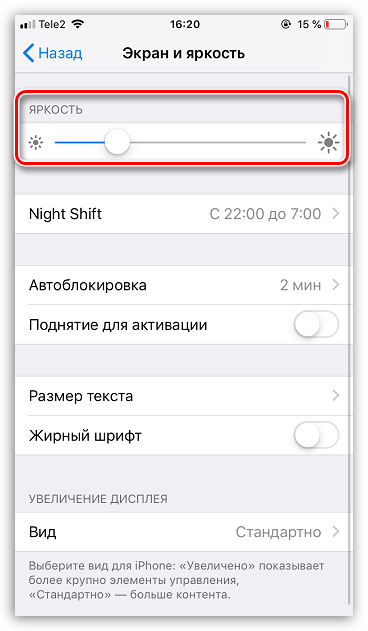
Способ 3: Перезагрузка смартфона
Если телефон ни с того, ни с сего начал разряжаться экстремально быстро, следует подумать о системном сбое. Устранить его легко — достаточно лишь перезагрузить Айфон.
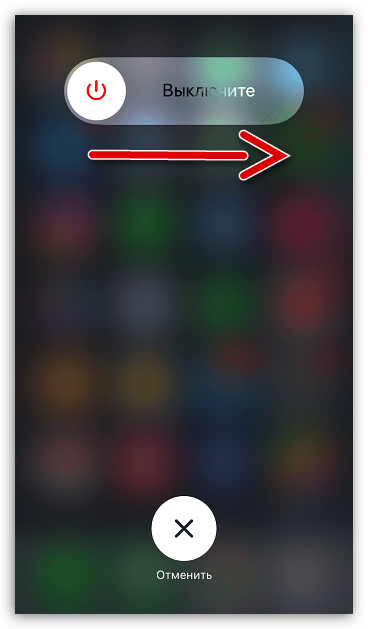
Способ 4: Отключение геолокации
Многие приложения обращаются к службе геолокации для определения текущего месторасположения. Одни из них делают это только при работе с ними, а другие, например, навигаторы, получают данную информацию постоянно. Поэтому если телефон начал быстро разряжаться, попробуйте временно отключить геолокацию.
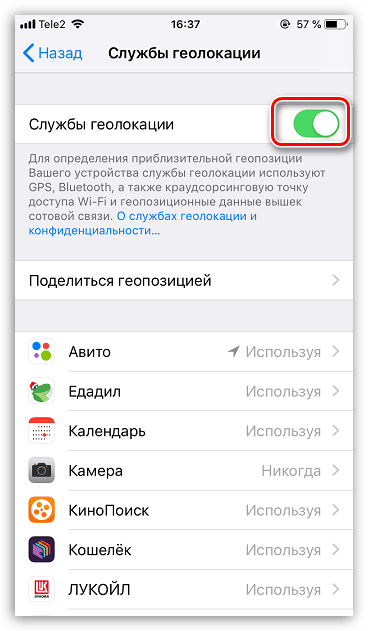
Способ 5: Удаление неоптимизированных приложений
Любое приложение на iPhone потребляет энергию. Если оно плохо оптимизировано под очередную версию iOS, может являться причиной быстрой разрядки устройства. Внимательно изучите список приложений, установленных на телефон. Все лишние рекомендуется без раздумий удалить (или выгрузить, если требуется сохранить в них пользовательскую информацию). Если вы заметили, что некоторые программы работают с подлагиваниями, вылетают, а телефон при этом сильно нагревается, временно прекратите их использование или удалите до тех пор, пока не выйдет обновление, устраняющее все недоработки.
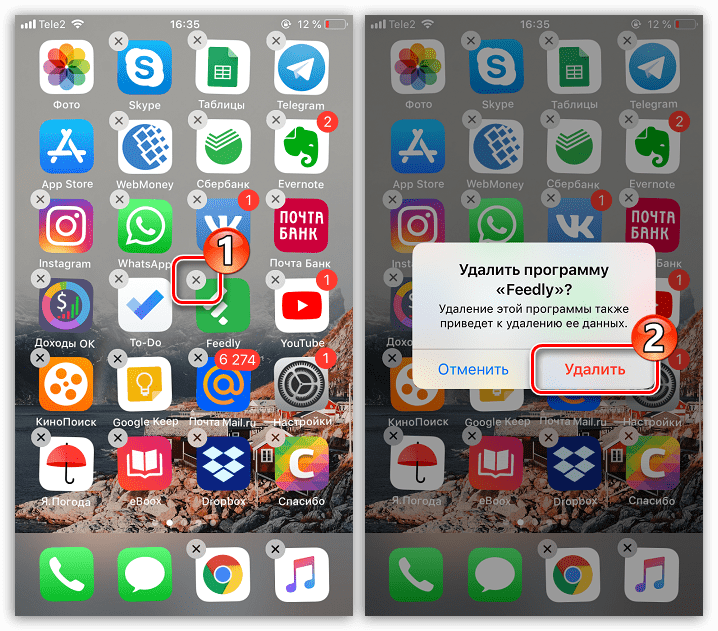
Способ 6: Отключение фонового обновления приложений
Apple рекомендует включать функцию фонового обновления приложений — это позволит постоянно поддерживать актуальность программ, установленных на смартфон. К сожалению, данная функция может приводить и к быстрой разрядке устройства, поэтому ее можно попробовать отключить, а апдейты устанавливать вручную.
-
Для этого откройте на телефоне настройки и выберите раздел «iTunes Store и App Store».
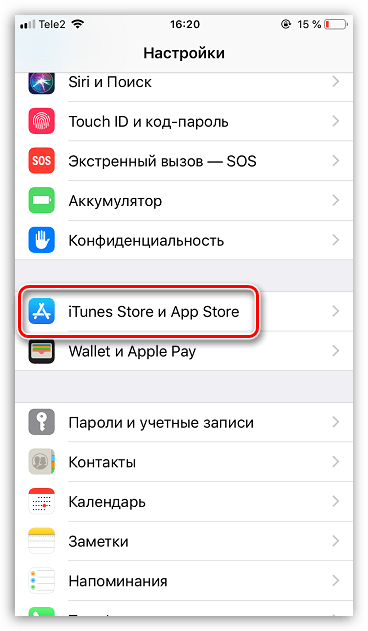
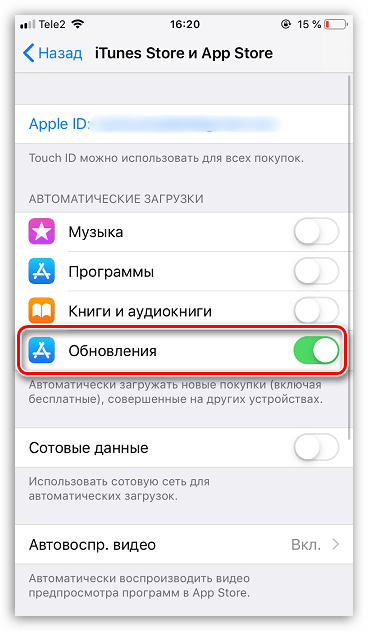
Способ 7: Обновление операционной системы
Совершенно не зря рекомендуется устанавливать обновления iOS: в последнее время Apple плотно занялась оптимизацией прошивки для всех поддерживаемых устройств. Если есть возможность — установите обновления для телефона.
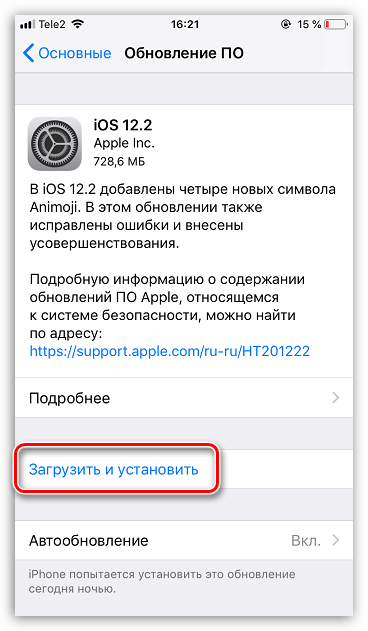
Способ 8: Перепрошивка iPhone
Причиной быстрой разрядки iPhone может стать и сбой в работе операционной системы. В этом случае следует попробовать перепрошить устройство.
-
Для начала обязательно обновите резервную копию. Для этого в настройка выберите имя своей учетной записи Apple ID, а затем перейдите в раздел «iCloud».
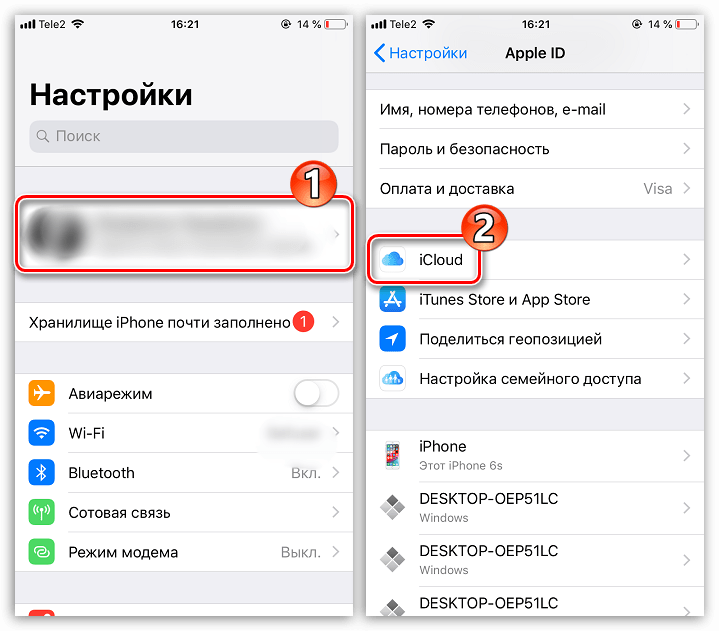
Откройте пункт «Резервная копия». В следующем окне тапните по кнопке «Создать резервную копию».
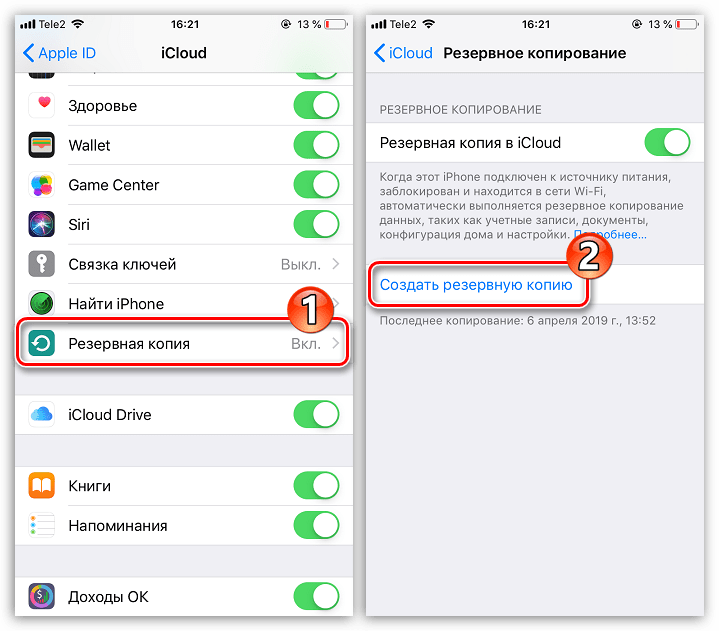
Теперь подключите iPhone к компьютеру с помощью USB-кабеля и запустите iTunes. Сам телефон потребуется ввести в DFU-режим.
Подробнее: Как ввести iPhone в режим DFU
Если телефон был введен в DFU правильно, Айтюнс определит подключенное устройство. Нажмите кнопку «ОК».
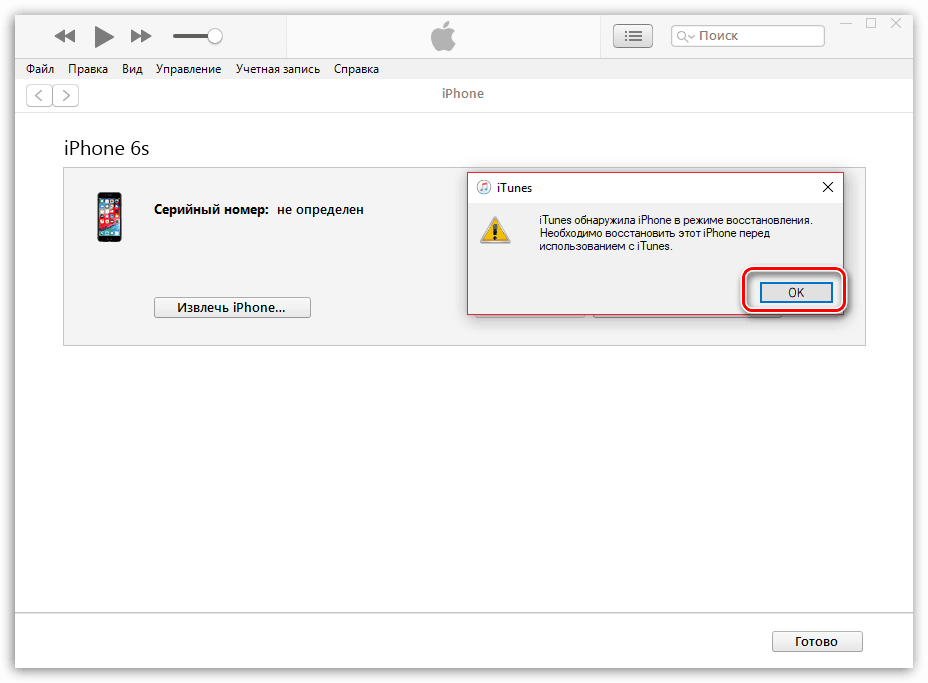
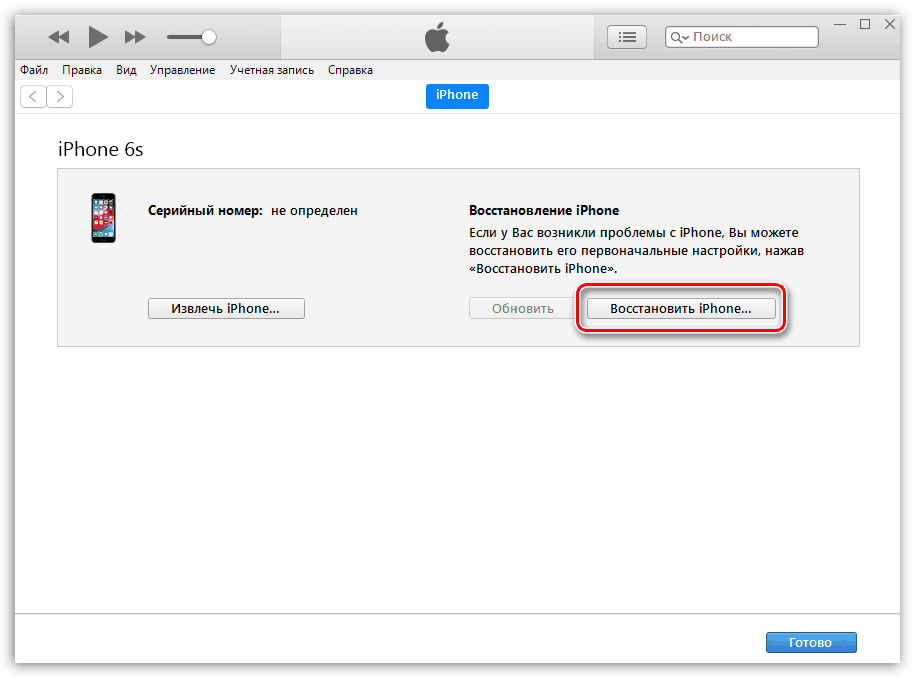
Способ 9: Замена аккумулятора
Уже через год постоянного использования аккумулятор iPhone начинает проседать, теряя в емкости. Вы заметите, что при выполнении тех же задач смартфон работает значительно меньше.
-
Для начала проверьте состояние батареи. Для этого в настройках выберите раздел «Аккумулятор».
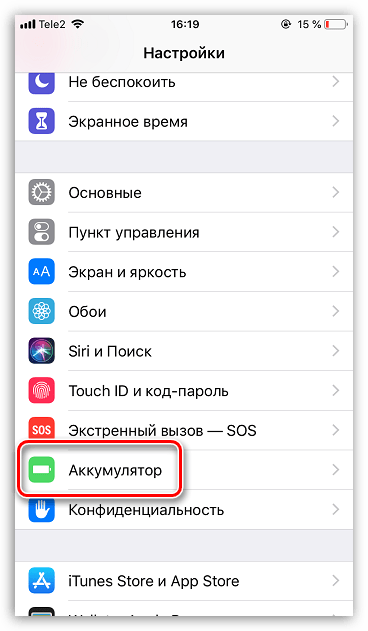
В следующем окне перейдите в «Состояние аккумулятора».
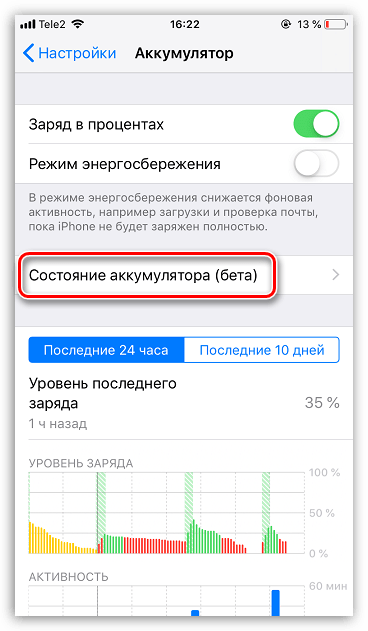
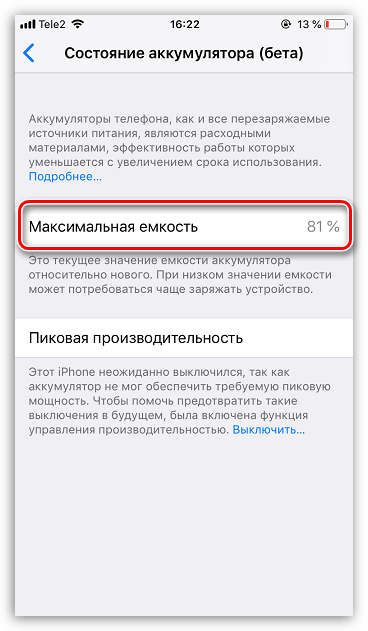
Эти простые рекомендации позволят вам добиться прироста времени работы Айфона от одного заряда батареи.
Помимо этой статьи, на сайте еще 11956 инструкций.
Добавьте сайт Lumpics.ru в закладки (CTRL+D) и мы точно еще пригодимся вам.
Отблагодарите автора, поделитесь статьей в социальных сетях.
